Как сделать брошюру в Google Docs
Вот руководство о том, как сделать брошюру в Google Docs(how to make a Brochure in Google Docs) . Брошюра — это тип журнала, который предоставляет информацию о продукте или услуге. Он содержит изображения и текстовый контент, который дает обзор услуги. В основном он используется для рекламы вашего продукта, охвата более широкой аудитории и информирования вашего клиента о ваших услугах.
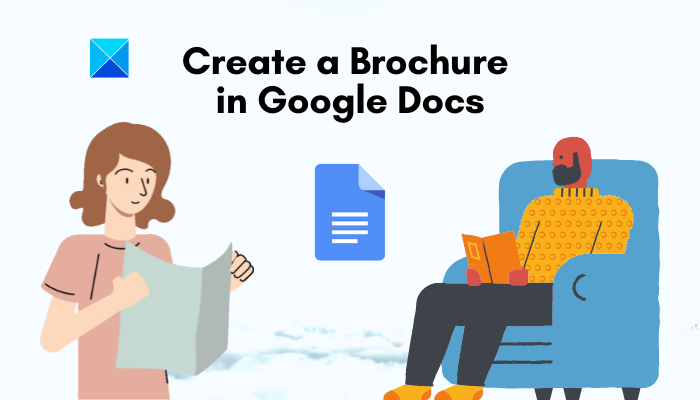
Теперь, если вы хотите создать брошюру в Google Docs , это руководство поможет вам. В этой статье я расскажу о двух разных методах с пошаговыми инструкциями по созданию брошюры в Документах Google(Google Docs) . Итак, без лишних слов, приступим к процессу создания брошюры в Google Docs .
Как сделать брошюру в Google Docs
Вот два метода, которые я собираюсь обсудить для разработки брошюры в Документах Google(Google Docs) :
- Используйте шаблон(Template) брошюры , чтобы создать двухстраничную брошюру.
- Вручную создайте брошюру в Google Docs с нуля(Scratch) .
Давайте обсудим эти методы подробно!
1] Используйте(Use) шаблон брошюры(Brochure Template) для создания двухстраничной брошюры.
Вы можете использовать заранее разработанный шаблон для создания брошюр. Вот шаги для создания двухстраничной брошюры с использованием существующего шаблона:
- Откройте Google Документы в браузере.
- Выберите « File > New > From Template ».
- Найдите(Browse) и выберите шаблон брошюры .(Brochure)
- Настройте брошюру в соответствии с вашими требованиями.
- Сохраните документ брошюры или распечатайте его напрямую.
Во- первых, откройте Документы Google(Google Docs) в своем веб-браузере и откройте существующий документ или создайте новый пустой документ. Теперь перейдите в меню « Файл(File) », затем нажмите « Создать(New) » и выберите « Из шаблона( From Template) ».
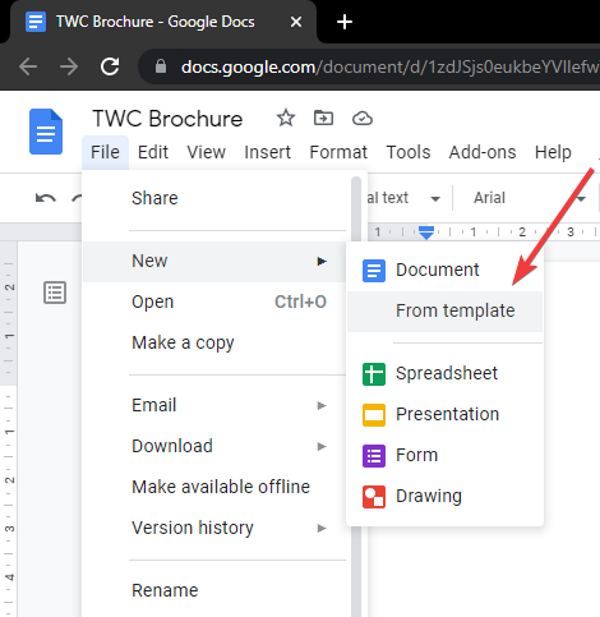
На странице галереи шаблонов вручную найдите шаблон ( Template gallery)брошюры(Brochure) ; вы, скорее всего, найдете его в категории « Работа(Work) ». Выберите его, чтобы открыть и отредактировать, чтобы создать собственную брошюру.
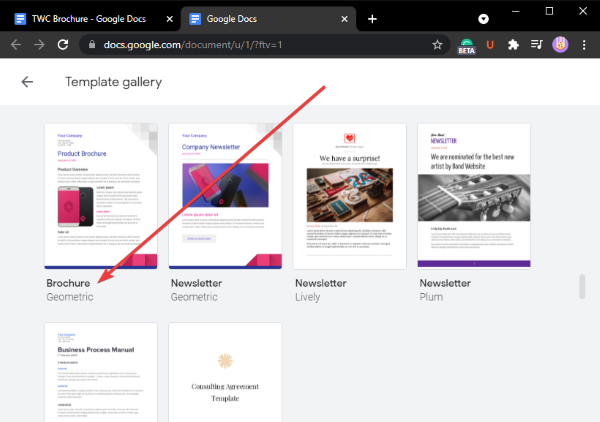
Теперь вы увидите образец дизайна брошюры, который вы можете настроить в соответствии с вашими требованиями. Вы можете добавлять новые изображения, заменять существующие изображения, редактировать заголовки и основной контент, настраивать шрифт и внешний вид и делать многое другое.
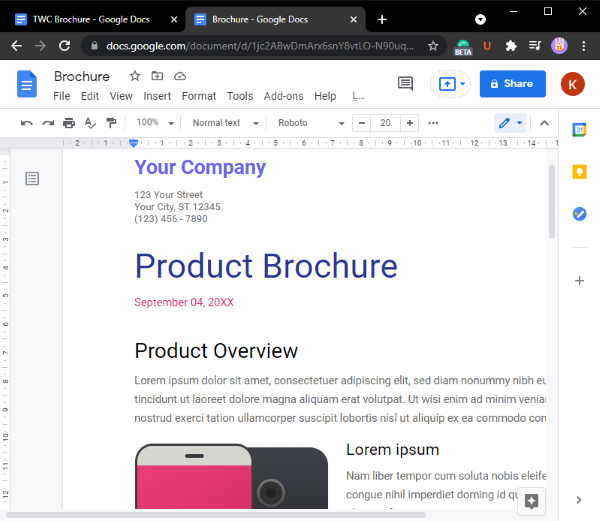
Когда закончите, вы можете загрузить окончательную брошюру в различных форматах, таких как DOCX , PDF , RTF , ODT , EPUB и других форматах. Вы также можете опубликовать брошюру в Интернете или распечатать ее напрямую.
2 ] Вручную(] Manually) создайте брошюру в Документах Google(Google Docs) с нуля(Scratch)
Помимо использования шаблона брошюры, вы также можете создать брошюру в Документах Google(Google Docs) с нуля. Вот пошаговая процедура для этого:
- Перейдите в Google Docs и создайте пустой документ.
- Настройте параметры настройки страницы в соответствии с брошюрой.
- Добавьте таблицу и настройте макет таблицы (для передней обложки).
- Добавьте новую страницу с тем же размером таблицы и макетом (для внутренней страницы).
- Вставьте контент(Insert Content) в свою брошюру(Brochure) , включая изображения, значки, текст и т. д.
- Скрыть контур таблицы.
- Сохраните брошюру или распечатайте брошюру, сложенную втрое, на двустороннем принтере.
Во- первых, откройте Google Docs и создайте пустой документ.
Теперь вам нужно настроить конфигурации страниц в соответствии со спецификациями вашей брошюры. Для этого перейдите в меню « Файл»(File) и нажмите « Параметры страницы(Page Setup) ». И выберите ориентацию страницы на Альбомную(Landscape) и соответствующим образом настройте поля.
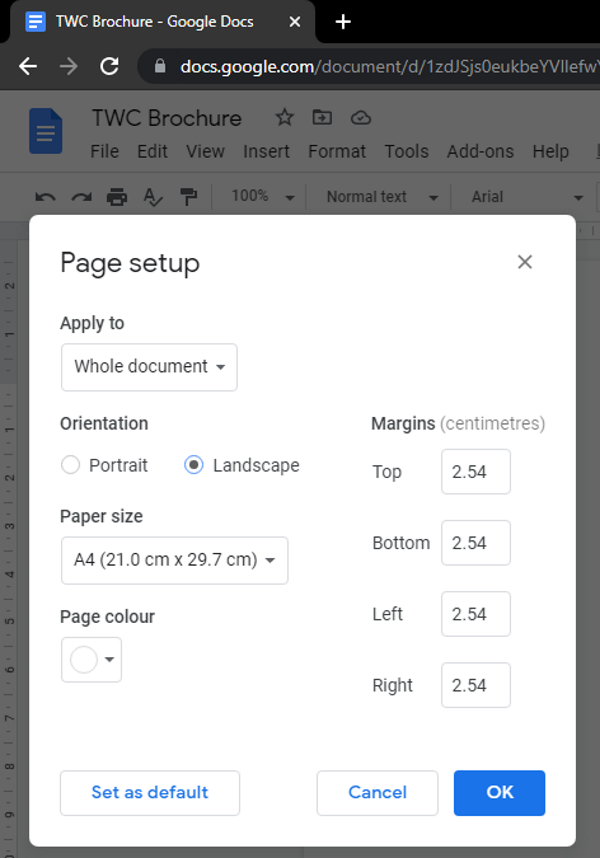
Затем вам нужно добавить таблицу для оформления вашей брошюры. Вы также можете добавить таблицу нестандартных размеров в зависимости от типа брошюры, которую вы хотите создать. Здесь я добавил таблицу с тремя столбцами и одной строкой, чтобы создать брошюру(create a tri-fold brochure) втрое .
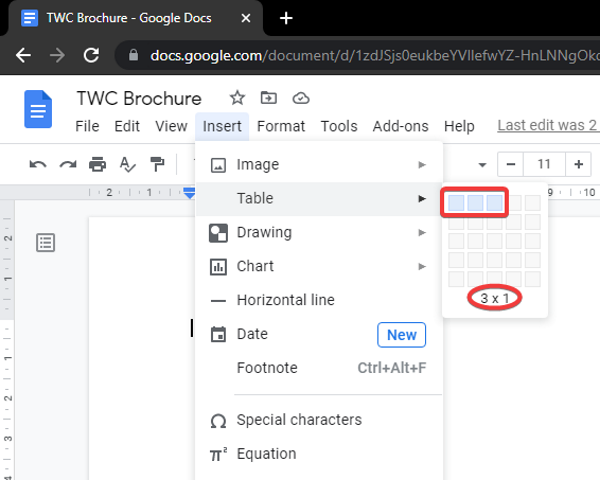
После добавления таблицы увеличьте размер строки, выбрав и перетащив нижнюю строку в конец страницы.
Снова(Again) добавьте новую страницу с тем же размером таблицы и макетом, что и выше. Это для брошюры на внутренней странице.
Теперь, когда вы добавили таблицу на переднюю и внутреннюю страницы, вы можете приступить к добавлению контента для создания брошюры. Просто(Simply) добавьте изображения, логотипы, текст, рисунки, даты, диаграммы, значки и многое другое. Кроме того, вы можете соответствующим образом выровнять содержимое, изменить шрифт, отформатировать все содержимое и многое другое с дизайном брошюры. Вы также можете поиграть с цветом фона, цветом текста и типами шрифта, чтобы ваша брошюра выглядела более привлекательно и стильно.
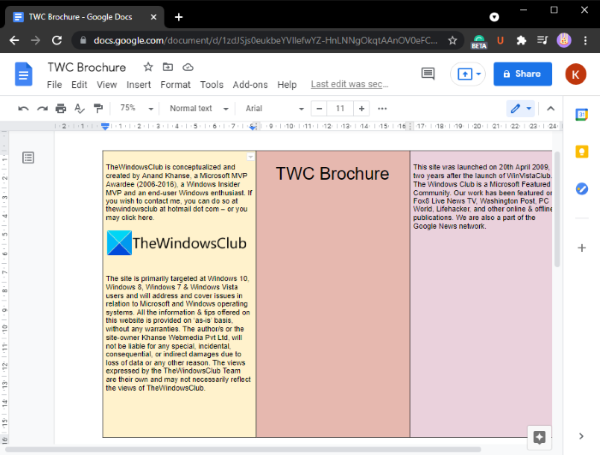
Когда вы закончите писать основное содержание брошюры, вы можете скрыть схему из таблицы, чтобы она выглядела как брошюра. Для этого перейдите в меню « Формат»(Format) и нажмите « Table > Table Properties ». В диалоговом окне « Свойства(Properties) таблицы » установите ширину границы таблицы на 0pt и нажмите кнопку «ОК».
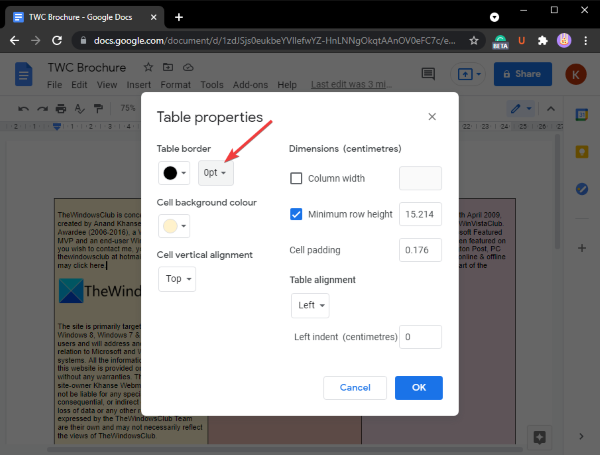
Когда все будет готово, вы можете сразу распечатать брошюру на дуплексном принтере с лицевой и внутренней страницами. Кроме того, вы можете загрузить брошюру в любом из поддерживаемых форматов или опубликовать ее в Интернете, чтобы все могли ее увидеть в Интернете.
Вот и все! Надеюсь, это поможет вам создавать брошюры в Документах Google(Google Docs) без каких-либо хлопот.
Теперь прочитайте:(Now read:)
- Как создать буклет или книгу в Word(How to create a Booklet or Book in Word)
- Как создать флаер в Word.(How to create a flyer in Word.)
Related posts
Как вращать текст в веб-приложении Google Sheets
Как создать Drop Cap в Google Docs в течение нескольких минут
Fix Google Docs Spellcheck не работает должным образом
Как вставить Text Box в Google Docs
Как сделать Google Slides loop без публикации
Как сравнить два документа Google Docs
Fix Superscript не работает в Google Docs
Как добавить Watermark в Google Docs
Как конвертировать Documents в PDF с Google Docs с помощью браузера
Как использовать IF and Nested IF functions в листах Google
Как изменить Page Orientation в Google Docs
Как добавить и отредактировать Tables в Google Docs простым способом
Как использовать Header, Footer, и Footnote в Google Docs
Как подключить Google Sheets с Excel
Как сделать Gantt Chart в листах Google
Как создать и изменить раскрывающийся список в листах Google
Как слой и группу Images в Google Docs
Как вставить Table из Contents в Google Docs
Best Google Sheets Add-ons для повышения производительности
Как добавить Citations and References в Google Docs
